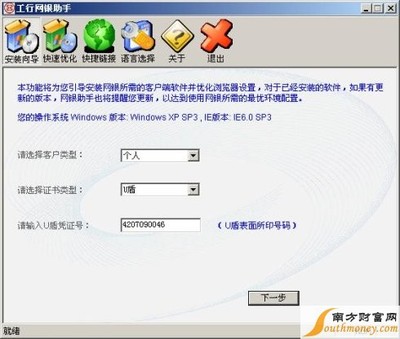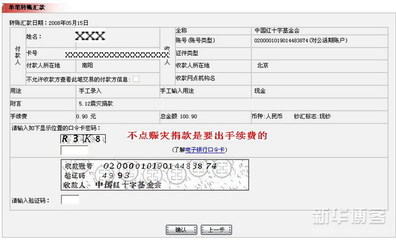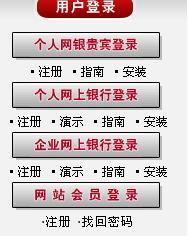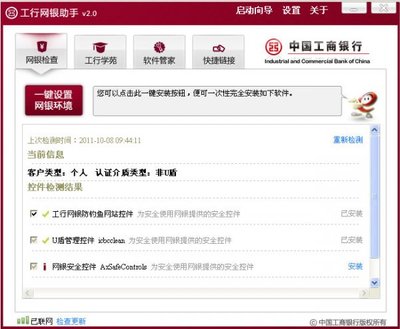工商银行网银助手的安装流程。
[工行网银助手]如何安装工商银行网银助手?——知识点
一台联网的电脑。
[工行网银助手]如何安装工商银行网银助手?——详细知识
[工行网银助手]如何安装工商银行网银助手? 一
首先,登陆工商银行官方网站,http://www.icbc.com.cn/icbc/。
[工行网银助手]如何安装工商银行网银助手? 二
点击左上角“个人网上银行登陆”。
[工行网银助手]如何安装工商银行网银助手? 三
弹出如下界面。
[工行网银助手]如何安装工商银行网银助手? 四
点击蓝色的“工行网银助手”。
[工行网银助手]如何安装工商银行网银助手? 五
如果是IE浏览器,则会弹出如下对话框。
[工行网银助手]如何安装工商银行网银助手? 六
点击“保存”。
[工行网银助手]如何安装工商银行网银助手? 七
产生 “网银助手”文件夹。
[工行网银助手]如何安装工商银行网银助手? 八
双击此文件夹,弹出如下对话框。

[工行网银助手]如何安装工商银行网银助手? 九
点击“运行”。
[工行网银助手]如何安装工商银行网银助手? 十
弹出如下窗口,点击“下一步”。
[工行网银助手]如何安装工商银行网银助手? 1一
点击“我接受许可协议中的条款”。
[工行网银助手]如何安装工商银行网银助手? 1二
填写好保存路径之后,点击下一步。
[工行网银助手]如何安装工商银行网银助手? 1三
点击“安装”。
[工行网银助手]如何安装工商银行网银助手? 1四
正在安装。
[工行网银助手]如何安装工商银行网银助手? 1五
安装好后,弹出如下对话框。点击“是”。
[工行网银助手]如何安装工商银行网银助手? 1六
点击“是”后,安装组件。
[工行网银助手]如何安装工商银行网银助手? 1七
点击“完成”就安装好了。
[工行网银助手]如何安装工商银行网银助手?——注意事项
注意安装的时候尽量不要安装到C盘。
 爱华网
爱华网